
Авторство зображення: GaudiLab/iStock/GettyImages
Paint для Windows 7 і 8 містить основний інструмент розміщення тексту, але він дає змогу редагувати лише щойно розміщений текст. У той момент, коли ви закриваєте текстове поле в Paint, текст вирівнюється, стаючи частиною зображення. На відміну від більш просунутих фоторедакторів, Paint не підтримує шари, тож, щоб редагувати наявний текст, вам доведеться видалити його та ввести повторно. Після того, як ви розмістили текст і закрили поле, є лише один спосіб редагування тексту в Paint.
Розміщення та редагування текстових полів

Авторство зображення: Зображення надано Microsoft
Виберіть інструмент «Текст» і натисніть, щоб розмістити текстове поле. Поки текстове поле відкрите, ви можете редагувати текст. Якщо вам цікаво, як змінити колір тексту в фарбі, окрім введення або видалення тексту, скористайтеся налаштуваннями на панелі меню, щоб змінити форматування тексту, наприклад шрифт, розмір і колір.
Відео дня
Як редагувати текст у Paint
Закривши текстове поле, ви не зможете знову відкрити його для редагування. Те ж саме стосується тексту, який є частиною зображення, наприклад, спливаючу підказку в коміксі. Найкращий варіант у Paint — видалити небажаний текст і замінити його.
Якщо ви щойно розмістили текст і хочете скасувати помилку, натисніть «Ctrl» і «Z», щоб видалити помилкове текстове поле. Видаляючи текст на кольоровому фоні, виберіть «Вибір кольору» (значок піпетки) і клацніть правою кнопкою миші колір фону перед початком.

Авторство зображення: Зображення надано Microsoft
Натисніть «Вибрати», щоб вибрати інструмент вибору. Щоб допомогти виділити текст у обмеженому просторі, відкрийте спадне меню «Вибрати» та виберіть «Вибір у вільній формі».
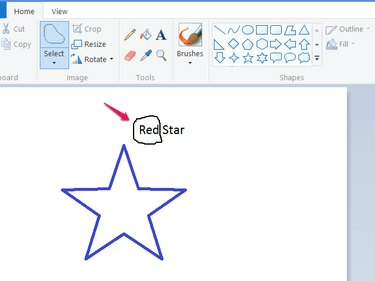
Авторство зображення: Зображення надано Microsoft
Перетягніть, щоб намалювати контур навколо тексту, який потрібно видалити, а потім натисніть «Del», щоб видалити текст.
Ви можете працювати в обмеженому просторі легше, збільшуючи масштаб за допомогою повзунка в правому нижньому кутку програми.

Авторство зображення: Зображення надано Microsoft
Виберіть інструмент «Текст» і натисніть, щоб розмістити нове текстове поле. Напишіть наступний текст і перетягніть текстове поле за межі, щоб точно розташувати його. Клацніть за межами текстового поля, щоб завершити.
Обмеження методу
Цей метод добре працює на одноколірному фоні, але не на кольоровому фоні, наприклад, коли текст з’являється поверх фотографії. Paint не має інструменту клонування, який допомагає відновлювати зображення після видалення тексту. Щоб редагувати текст у такому випадку, вам знадобиться більш потужний редактор фотографій, наприклад Photoshop, GIMP або Фарба. NET.




